Installieren einer zusätzlichen Remote-Management-Konsole
Zur einfacheren Verwaltung der Netzwerkcomputer empfiehlt sich ggf. die Installation einer weiteren Sophos Enterprise Console Management-Konsole auf einem anderen Computer.
Wenn Sie zu diesem Zeitpunkt keine weitere Management-Konsole installieren möchten, können Sie diesen Abschnitt überspringen.
Verfahren Sie zum Installieren einer zusätzlichen Management-Konsole wie folgt:
Wenn die Benutzerkontensteuerung (unter Windows Server 2008 oder höher bzw. Windows Vista oder höher) aktiviert ist, deaktivieren Sie sie und starten Sie den Server neu. Nach der Installation der Management-Konsole können Sie die Benutzerkontensteuerung wieder aktivieren.
Melden Sie sich als Administrator an.
- Wenn sich der Computer in einer Domäne befindet, verwenden Sie ein Domänenkonto mit lokalen Administratorrechten.
- Wenn es sich bei dem Computer um eine Arbeitsgruppe handelt, verwenden Sie ein lokales Konto mit lokalen Administratorrechten.
Nach der Installation teilt Ihnen der Assistent mit, ob Sie sich abmelden oder den Computer neu starten müssen. Bei der nächsten Anmeldung wird Sophos Enterprise Console automatisch gestartet. Brechen Sie den Download-Assistent für Sicherheitssoftware ggf. ab.
Wenn die Benutzerkontensteuerung vor der Installation deaktiviert wurde, können Sie sie jetzt wieder aktivieren.
So können Sie anderen Benutzern den Zugriff auf eine weitere Management-Konsole gewähren:
- Fügen Sie die Benutzer zu den Gruppen Sophos Console Administrators und Distributed COM-Benutzer auf dem Server hinzu, auf dem der Management Server installiert ist.
- Weisen Sie die Benutzer mindestens einer Rolle und Teilverwaltungseinheit in Sophos Enterprise Console zu.